ضبط إعدادات التحكم في الضوضاء على AirPods 4 مع خاصية إلغاء الضوضاء النشطة (ANC) أو AirPods Pro
على AirPods 4 المزودة بميزة إلغاء الضوضاء النشطة (ANC) و AirPods Pro، يمكنك حجب الأصوات الخارجية باستخدام ميزة إلغاء الضوضاء. يمكنك أيضًا ضبط إعداداتك للسماح بإلغاء الضوضاء في أذن واحدة.
على AirPods 4، يمكنك تشغيل "مستوى الصوت المخصص"، كما تدعم AirPods 4 (ANC) أيضًا ميزة "إدراك المحادثة". على AirPods Pro 2 و AirPods Pro 3، يمكنك تشغيل "إدراك المحادثة" و"مستوى الصوت المخصص".
تعمل ميزة إدراك المحادثة على تسهيل التفاعل مع الأشخاص القريبين. عندما تبدأ في التحدث، تعمل ميزة إدراك المحادثة تلقائيًا على خفض مستوى صوت الوسائط لديك وتحسين الأصوات أمامك، مع تقليل الضوضاء المزعجة في الخلفية.
تساعد ميزة مستوى الصوت المخصص على ضبط مستوى صوت الوسائط بما يناسبك من خلال مراعاة ظروفك البيئية وتفضيلات مستوى الصوت في نظامك بمرور الوقت.
السماح بإلغاء الضوضاء في أذن واحدة
يمكنك السماح بإلغاء الضوضاء في أذن واحدة على AirPods Pro و AirPods 4 المزودة بميزة إلغاء الضوضاء النشط (ANC).
يجب ارتداء AirPods والتأكد من اتصالها بجهازك.
نفّذ أيًا مما يلي:
iPhone أو iPad: انتقل إلى تطبيق الإعدادات
 ، ثم اضغط على تسهيلات الاستخدام. اضغط على AirPods، اضغط على AirPods، ثم شغِّل إلغاء الضوضاء بسماعة AirPod واحدة.
، ثم اضغط على تسهيلات الاستخدام. اضغط على AirPods، اضغط على AirPods، ثم شغِّل إلغاء الضوضاء بسماعة AirPod واحدة.Apple Watch: انتقل إلى تطبيق الإعدادات
 ، ثم اضغط على تسهيلات الاستخدام. انتقل إلى AirPods، اضغط على اسم AirPods، ثم شغِّل إلغاء الضوضاء بسماعة AirPod واحدة.
، ثم اضغط على تسهيلات الاستخدام. انتقل إلى AirPods، اضغط على اسم AirPods، ثم شغِّل إلغاء الضوضاء بسماعة AirPod واحدة.Mac: انتقل إلى تطبيق إعدادات النظام
 ، انقر على تسهيلات الاستخدام
، انقر على تسهيلات الاستخدام  في الشريط الجانبي، ثم انقر على الصوت (قد تحتاج إلى التمرير إلى الأسفل). انقر على اسم AirPods، ثم شغِّل إلغاء الضوضاء بسماعة AirPod واحدة.
في الشريط الجانبي، ثم انقر على الصوت (قد تحتاج إلى التمرير إلى الأسفل). انقر على اسم AirPods، ثم شغِّل إلغاء الضوضاء بسماعة AirPod واحدة.Apple TV 4K أو Apple TV HD: انتقل إلى تطبيق الإعدادات
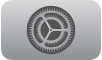 ، ثم حدد تسهيلات الاستخدام. حدد AirPods، ثم شغِّل إلغاء الضوضاء باستخدام سماعة AirPods واحدة.
، ثم حدد تسهيلات الاستخدام. حدد AirPods، ثم شغِّل إلغاء الضوضاء باستخدام سماعة AirPods واحدة.
استخدام "إدراك المحادثة" أو "مستوى الصوت المخصص"
ارتدِ سماعتي AirPods 4 أو AirPods Pro 2 أو AirPods Pro 3، وتأكد من أنهما متصلتان بجهازك.
نفّذ أيًا مما يلي:
iPhone أو iPad: انتقل إلى تطبيق الإعدادات
 ، اضغط على اسم AirPods بالقرب من الجزء العلوي من الشاشة، ثم شغِّل إدراك المحادثة (AirPods 4 المزودة بميزة إلغاء الضوضاء النشطة أو AirPods Pro 2 أو AirPods Pro 3 فقط) أو مستوى الصوت المخصص.
، اضغط على اسم AirPods بالقرب من الجزء العلوي من الشاشة، ثم شغِّل إدراك المحادثة (AirPods 4 المزودة بميزة إلغاء الضوضاء النشطة أو AirPods Pro 2 أو AirPods Pro 3 فقط) أو مستوى الصوت المخصص.Mac: انتقل إلى تطبيق إعدادات النظام
 ، انقر على اسم AirPods في الشريط الجانبي (قد تحتاج إلى التمرير إلى الأسفل)، ثم شغِّل ميزة إدراك المحادثة (AirPods 4 المزودة بميزة إلغاء الضوضاء النشطة أو AirPods Pro 2 أو AirPods Pro 3 فقط) أو مستوى الصوت المخصص.
، انقر على اسم AirPods في الشريط الجانبي (قد تحتاج إلى التمرير إلى الأسفل)، ثم شغِّل ميزة إدراك المحادثة (AirPods 4 المزودة بميزة إلغاء الضوضاء النشطة أو AirPods Pro 2 أو AirPods Pro 3 فقط) أو مستوى الصوت المخصص.
ملاحظة: في بعض البلدان والمناطق، قد يكون لديك الخيار كذلك لتشغيل ميزة "خفض الأصوات الصاخبة" أو إيقافها. تعمل ميزة خفض الأصوات الصاخبة تلقائيًا على تقليل الضوضاء المزعجة من حولك، حتى يمكنك الاستماع براحة أكبر (متوفرة مع AirPods Pro 2 أو AirPods Pro 3 على iPhone أو iPad).
عند تشغيل إدراك المحادثة، ينخفض مستوى صوت الوسائط عند بدء التحدث؛ وإذا كنت تستمع إلى وسائط منطوقة، مثل البودكاست، فستتوقف الوسائط مؤقتًا بعد بضع ثوانٍ. تظل الوسائط بمستوى صوت منخفض (أو متوقفة مؤقتًا) طالما أن المحادثة مستمرة وتعود إلى مستواها السابق بعد انتهاء المحادثة. لإنهاء المحادثة يدويًا (على سبيل المثال، إذا كان الأشخاص يتحدثون من حولك، ولكنك لست مشاركًا في المحادثة)، اضغط مطولًا على ساق السماعة.
يمكنك أيضًا تشغيل ميزة إدراك المحادثة أو إيقافها في مركز التحكم على iPhone أو iPad. المس مطولًا عنصر التحكم في مستوى الصوت، ثم اضغط على إدراك المحادثة.
السماح بضوضاء أكثر أو أقل عند استخدام الصوت التكيفي على AirPods 4 المزودة بميزة إلغاء الضوضاء النشطة (ANC) أو AirPods Pro 2 أو AirPods Pro 3
يستجيب الصوت التكيفي للبيئة المحيطة بك ويقوم بإلغاء الضوضاء من حولك أو السماح بوجودها. يمكنك تخصيص الصوت التكيفي للسماح بمزيد أو قليل من الضوضاء.
يجب ارتداء AirPods والتأكد من اتصالها بجهازك.
نفّذ أيًا مما يلي:
iPhone أو iPad: انتقل إلى تطبيق الإعدادات
 ، اضغط على اسم AirPods بالقرب من الجزء العلوي من الشاشة، ثم اضغط على الصوت التكيفي.
، اضغط على اسم AirPods بالقرب من الجزء العلوي من الشاشة، ثم اضغط على الصوت التكيفي.Mac: انتقل إلى تطبيق إعدادات النظام
 ، انقر على اسم AirPods في الشريط الجانبي. (قد تحتاج إلى التمرير لأسفل).
، انقر على اسم AirPods في الشريط الجانبي. (قد تحتاج إلى التمرير لأسفل).
اسحب تخصيص الصوت التكيفي أو شريط تمرير الصوت التكيفي لضبط مقدار الضوضاء المسموح بها.
لاستخدام الصوت التكيفي، انظر التبديل بين أنماط الاستماع.
استخدام شفافية الصوت مع AirPods Pro 3
توفر AirPods Pro 3 تجربة شفافية صوت محسنة مخصصة وتتكيف مع ملاءمة AirPods Pro في أذنيك.
لاستخدام نمط شفافية الصوت، انظر التبديل بين أنماط الاستماع.